角色美术师Mike-Amir El Frangi为大家分享在ZBrush中创建龙的角色模型:利维坦的流程,并提供了一些雕刻技巧。


项目制作从寻找参考和灵感开始,寻找不同类型的利维坦和海怪的图片,并在PureRef中添加与整理。
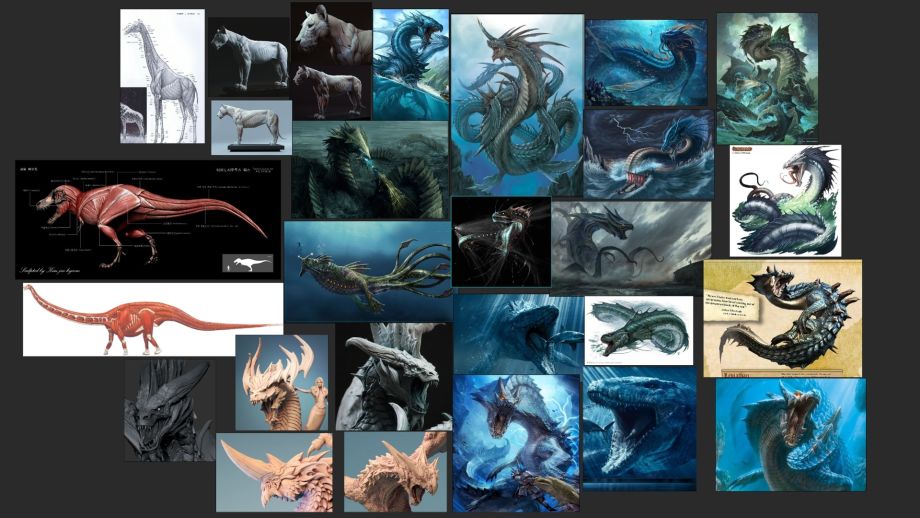
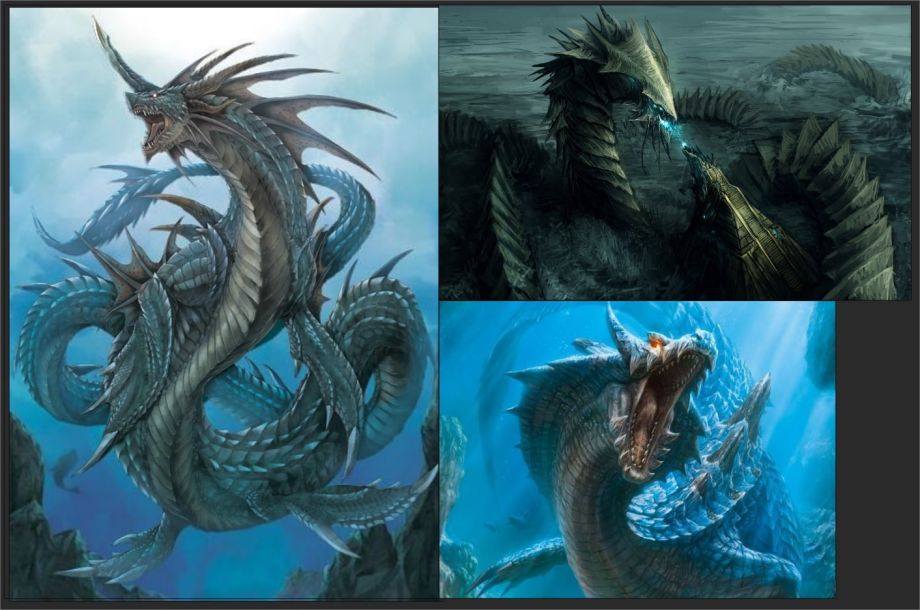
ZBrush是3D雕刻的首选,ZBrush界面中始终将最方便的工具放在明显位置,在ZBrush中创建一些映射到键盘快捷键的自定义弹出菜单。这样可以在需要时将最常用的工具放到屏幕上,即使过了一段时间,就会变成肌肉记忆。在界面底部添加最常用的画笔,也有一个包含它们的弹出菜单。
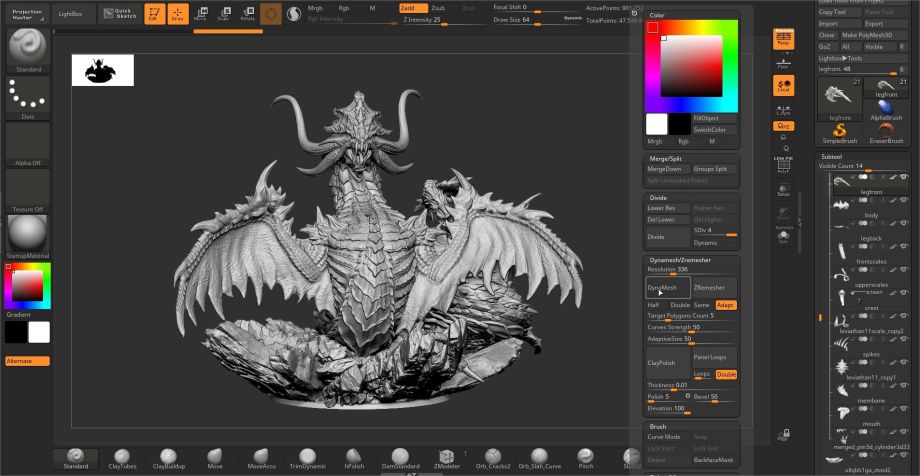

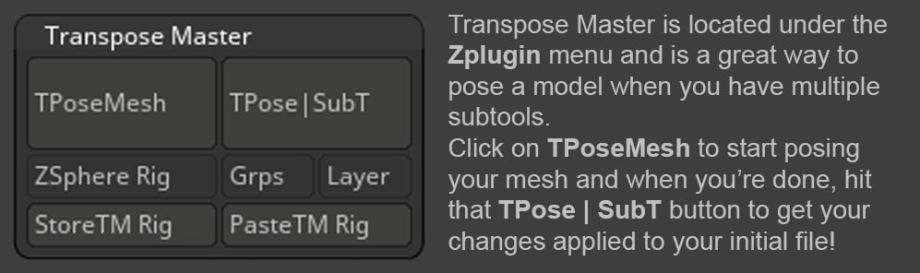
由于了解最终形状,开始摆出网格的姿势就避免太多的变形,所以使用之前制作的基体并将其摆好姿势,以便轮廓与最终的轮廓大致匹配。在这个阶段,对称工作以节省时间,并且添加了很多细节。
第一件重要的事情是研究解剖结构,为此混合使用人类和狮子的解剖结构,同时结合长颈鹿和恐龙的一些其他元素。此外根据正在制作的生物类型(龙、双足飞龙、海蛇等),可以查找类似的现有动物,从中获取解剖学参考。
另一个重要的事情是要有一个轮廓,对于3D打印,其中较大和中等的细节通常比较小的细节更重要,这些细节可能会被打印过程消失。正因为如此,大多数东西都被放大,主要是因为它会打印得更好,让它看起来有气势。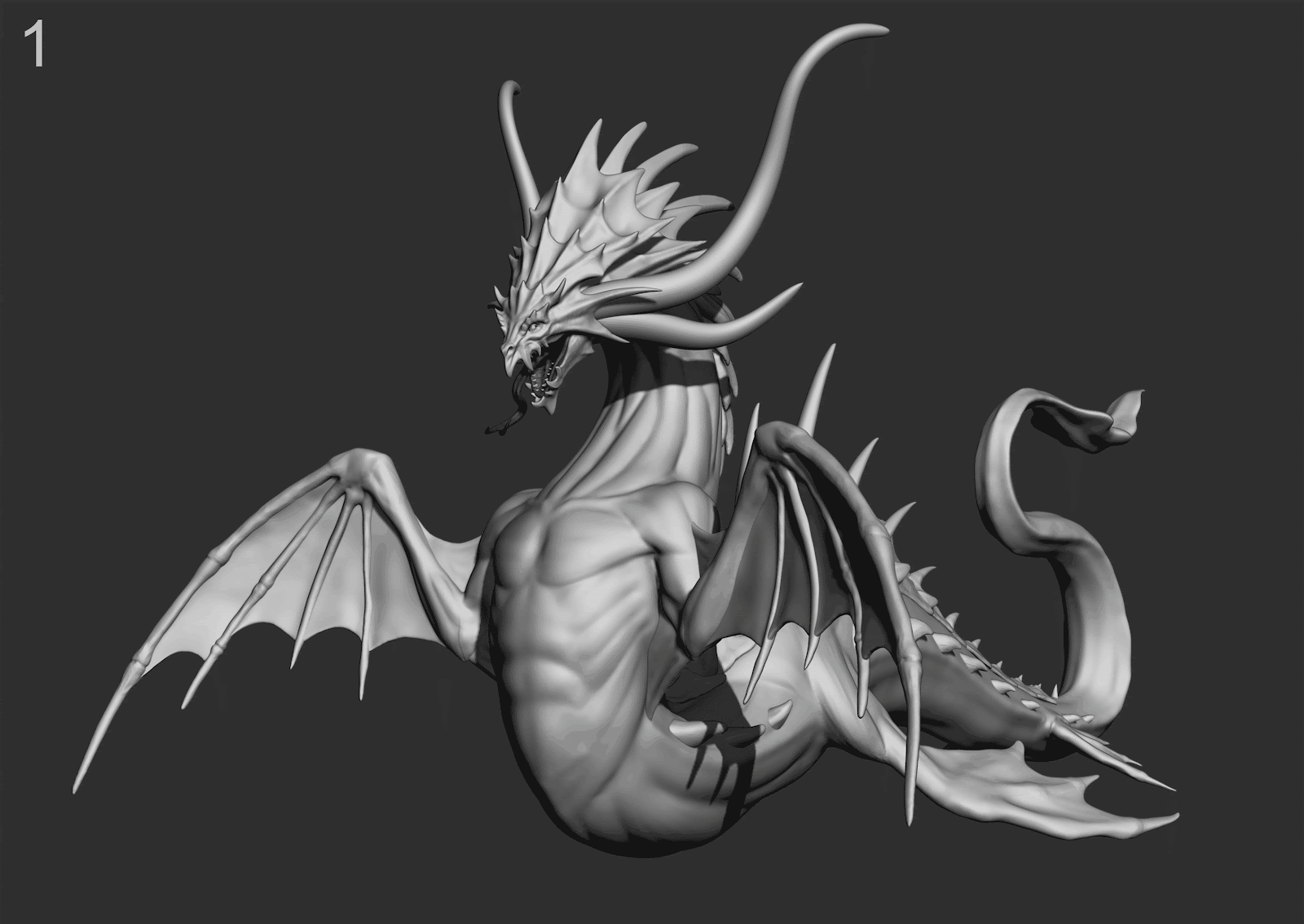
最常用的刷子是:
1、移动和移动拓扑,移动东西并赋予它们所需的形状。
2、ClayBuildup、Standard 和Orb笔刷,可雕刻大形状和区域。
3、TrimDynamic 和 hPolish,用于平整和抛光区域。
4、DamStandard,用于尖锐的线条和裂缝。
5、Slash2,可以通过打开灯箱点击Brush-Slash-Slash2来找到。
添加更多的元素,比如肩膀和翅膀上的尖刺、背鳍等。在这个阶段,翅膀失去蝙蝠状的结构,并与身体,后腿会变得分开,更像鳍。当背鳍从身体中部转移到身体后部时,躯干会变得更笨重。主要因为当摆姿势时,处于造型的“死区”,将其移低可以使其更显眼。
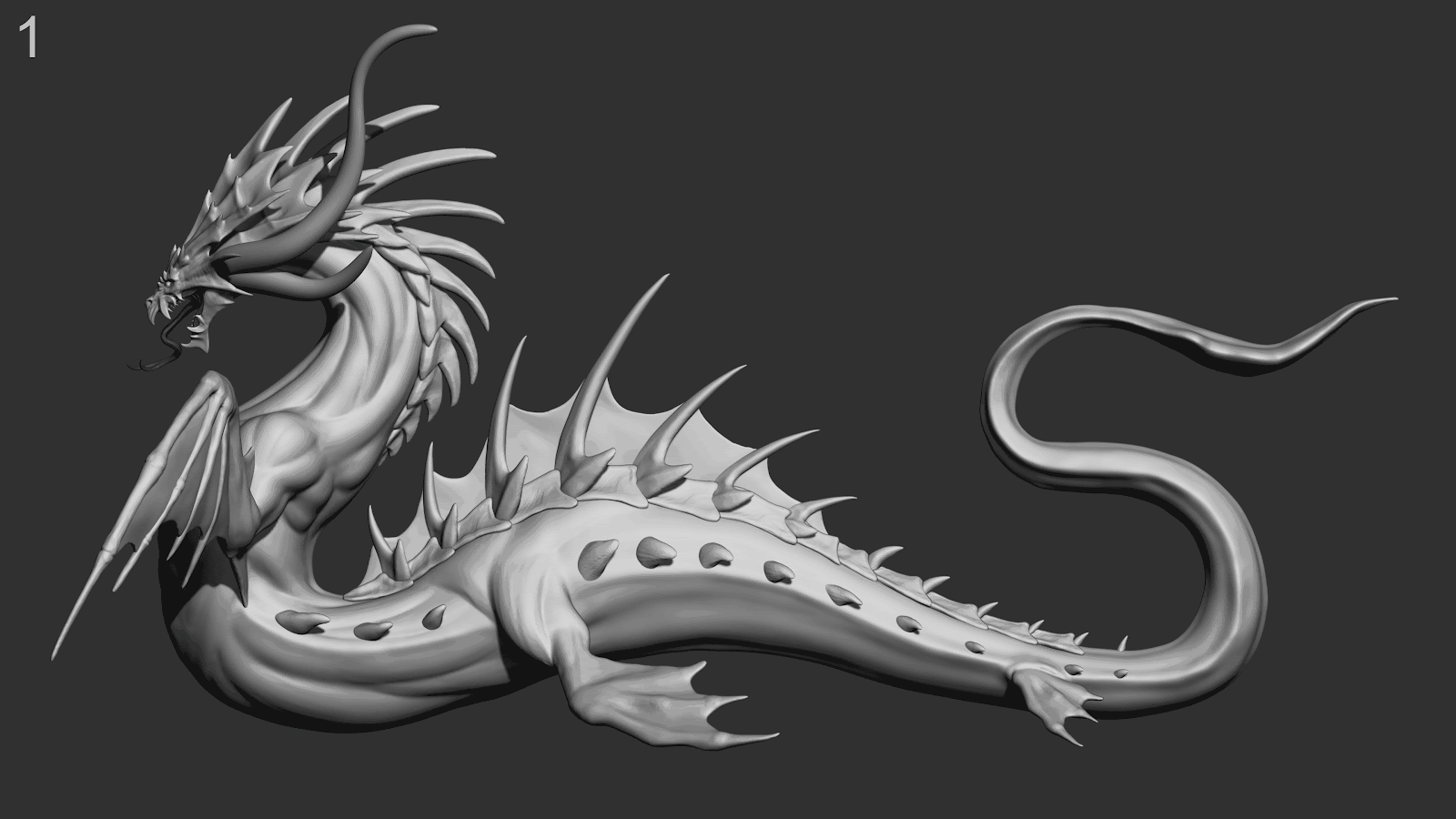
使用ZBrush中的VDM(矢量位移贴图)将比例直接放置在身体上。这些画笔可以添加细节并从现有拓扑中提取拓扑,与常规 alpha 的工作方式相同,除了它会保留所有悬垂和 3D 细节。这意味着需要有足够的分辨率来避免模糊,所以需要将细分级别调为最高细分。
默认情况下,如果有 4R8 或更高版本,则可以在 ZBrush 中找到一些 VDM,在画笔调色板下,称为 Chisel3D 和 ChiselCreature。
还可以创建VDM以满足需求,这里有一个方法:
1、选择Chisel3D画笔并在“画笔”选项中克隆它,这样就不会在保留现有参数的同时覆盖画笔。
2、在工具面板中,追加一个Plane3D。使用默认的ZBrush平面及其默认拓扑。不要使用ZRemeshing或DynaMeshing。
3、将飞机细分几次,遮罩一个区域并雕刻alpha 3D。
4、在同一个项目中制作多个 alpha,确保对每个都使用 ZBrush 平面。
5、完成所有alpha后,从步骤1中选择Chisel3D,打开画笔调色板,点击底部的Create MultiAlpha Brush。就会将每个子工具添加到当前的画笔中,可以点击画笔调色板中的“另存为”保存此画笔。
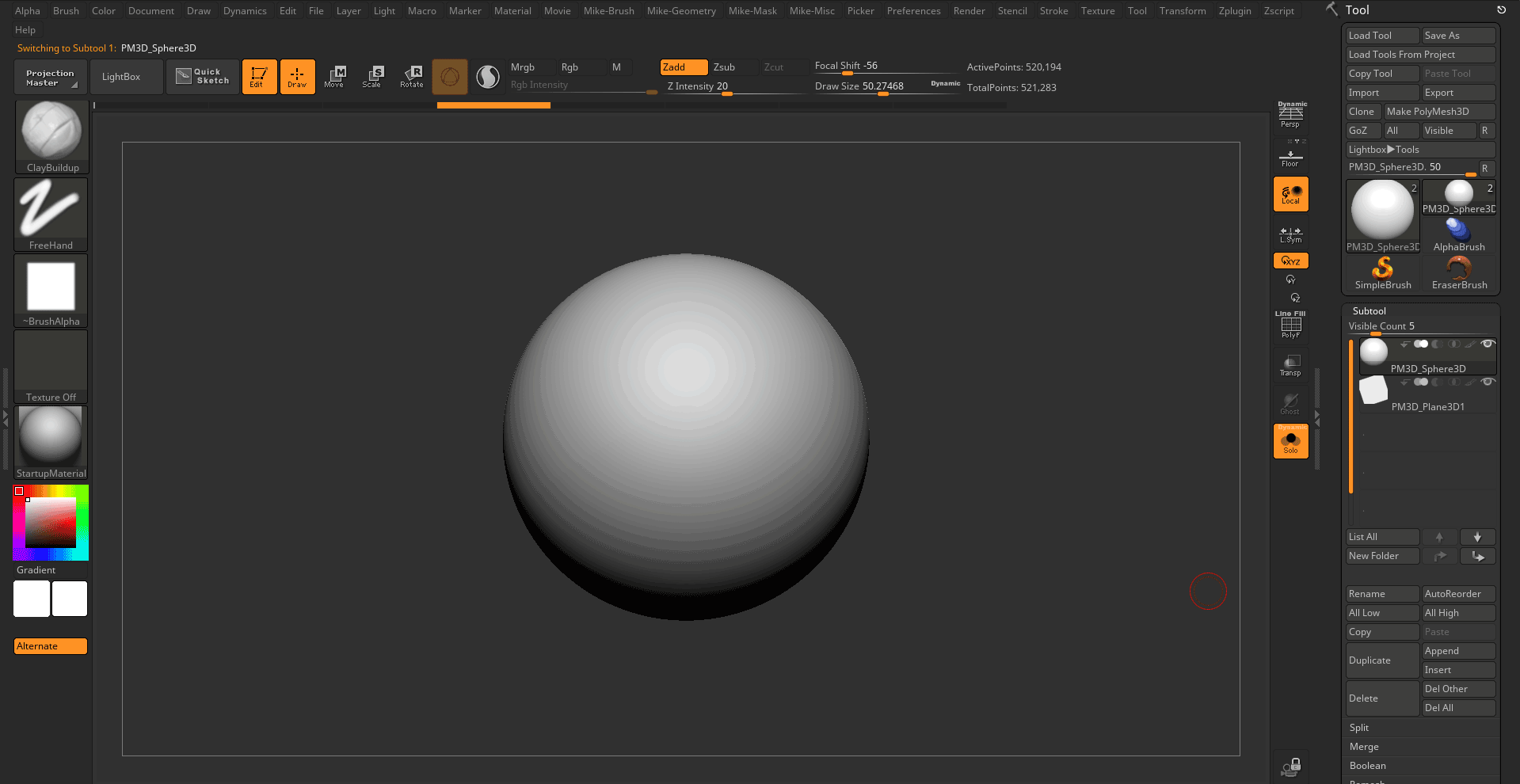
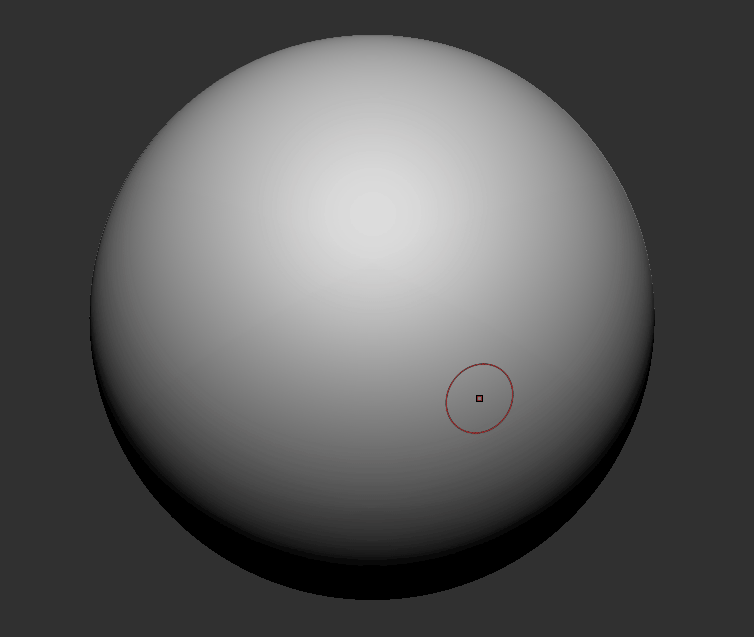
这就是所有肌肉和身体标志派上用场的地方,因为使用它们作为参考来添加所有的比例。在这一点上,观察一些现实生活中的爬行动物,如鳄鱼、蜥蜴、变色龙等,以了解不同类型的鳞片如何相互作用。
手工添加所有的鳞片,并保持对称,试图为模型制作一个漂亮的外观,在不同的鳞片之间交替以增加变化,有时在顶部雕刻以添加一些损坏和磨损。填补不同元素之间的空隙,并像鳄鱼一样覆盖他的整个身体。翅膀的背面,尾巴的末端和后腿的处理方式相同。
这是身体在所有鳞片上的样子:
头部遵循与身体相同的过程,每次对整个模型进行重大更改时,都会对其进行迭代。使用上面的画笔来雕刻头部,在更大的地标上工作,然后添加细节和一些尖的比例。再添加一些变损坏和磨损,以及抛光和改进造型。Dam Standard 和 Slash 2 笔刷对这部分非常有帮助,因为可以创建较小的细节,例如裂缝和凹凸不平的区域。
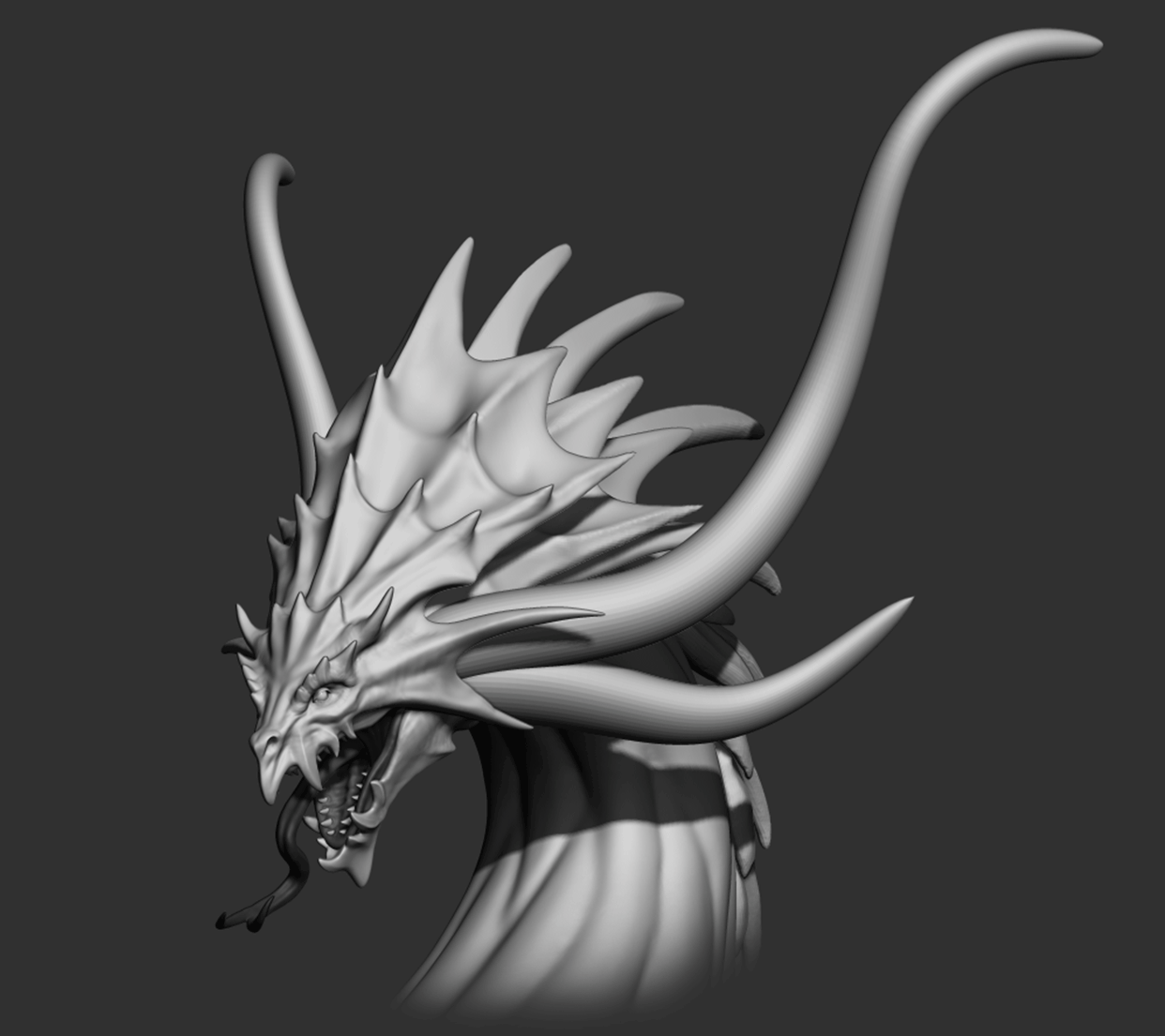
从那里,可以选择标准画笔,将当前的 Stroke 更改为 DragRect 并在 Alpha 插槽中添加青蛙纹理,然后在表面上拖动光标来开始应用纹理。需要有足够的分辨率,以便纹理不会显得模糊或低分辨率。
使用具有不同大小、强度和不透明度变化的图层让纹理看起来更漂亮。如果画笔在未正确应用 Alpha 的情况下修改几何体,可以点击位于Alpha-Modify-Surface下的Surface。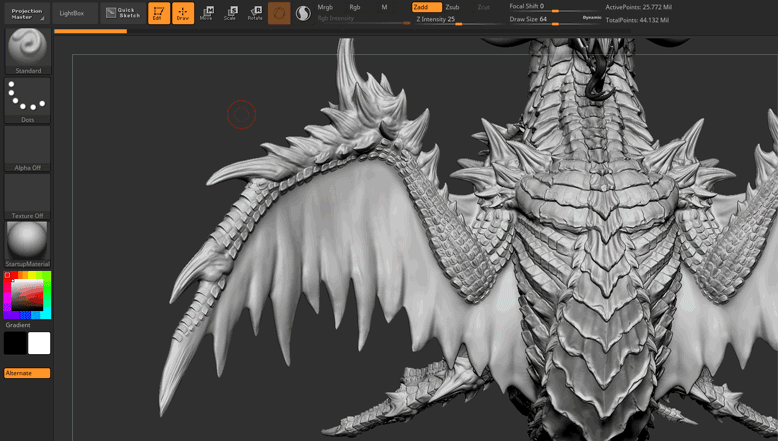
雕刻部分完成后就需要摆pose,以匹配原始的遮挡,为此使用Transpose Master将所有子工具合并到最低细分。使用遮挡作为参考,使用蒙版移动网格的大块,并使用移动工具移动更精细的区域。调整整体姿势,使其看起来更具吸引力,例如拉直胸围,夸张一些形状,以及细化其身体的轮廓和曲线。
为了使小雕像底座更具吸引力,制作一些岩石。



龙模型已经制作完成,在项目开始阶段可以找到一个漂亮的姿势并手动放置所有比例。



